Hoe e-mailaccount te verwijderen uit Outlook op Windows, iPhone, Android
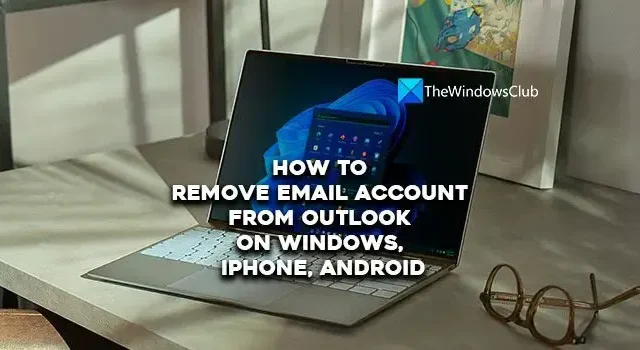
Veel goede e-mailserviceproviders laten ons hun service gratis gebruiken. Outlook van Microsoft is er een van. U kunt gratis een account aanmaken in Outlook en deze gebruiken voor communicatie. Het kan ook worden gebruikt om snel in te loggen op verschillende Microsoft-producten. U kunt niet alleen Outlook-accounts gebruiken op Outlook-e-mailclients, maar u kunt zich ook aanmelden bij uw Gmail-account of een e-mailaccount in Outlook-apps. U hebt toegang tot uw meerdere e-mailaccounts in één enkel Outlook-programma. Je kunt ze ook eenvoudig met een paar klikken verwijderen. In deze handleiding laten we u zien hoe u uw e-mailaccount verwijdert uit Outlook op Windows, iPhone en Android .
Hoe e-mailaccount te verwijderen uit Outlook op Windows
Volg de onderstaande stappen om uw e-mailaccounts uit Outlook op Windows te verwijderen of te verwijderen.
- Open Outlook-client op Windows
- Klik op het tandwielpictogram ⚙️
- Klik op Bekijk alle Outlook-instellingen
- Klik op Beheren naast het e-mailaccount
- Selecteer Verwijderen
Laten we ingaan op de details van het proces en e-mailaccounts verwijderen uit de Outlook-app op Windows.
Open de Outlook-client op uw pc en klik op het tandwielpictogram ⚙️. Het opent het paneel Instellingen. Klik op Bekijk alle Outlook-instellingen onderaan het paneel.
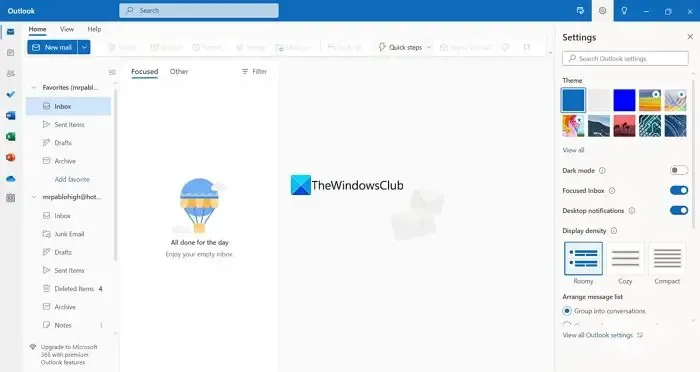
Het opent het venster Instellingen als een overlay. U ziet de lijst met e-mailaccounts, of het nu een Gmail-, Outlook- of een ander account is. Klik op Beheren naast het account dat je wilt verwijderen.
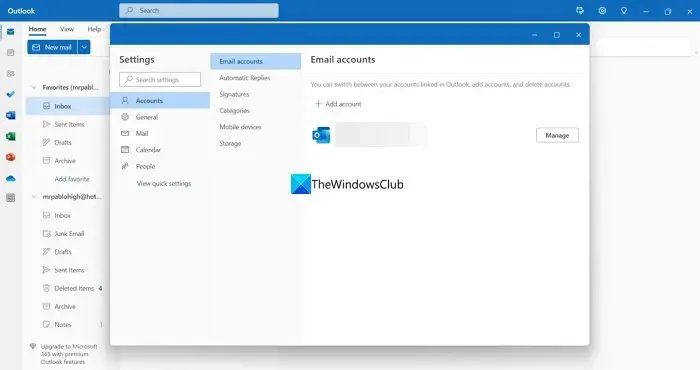
Het toont de opties om het e-mailaccount te beheren. Klik op Verwijderen om het uit het Outlook-programma te verwijderen.
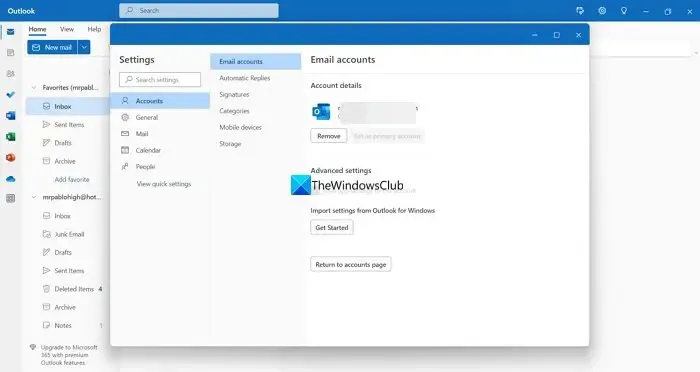
Dat is het. U hebt de e-mail met succes verwijderd uit het Outlook-programma op Windows. U kunt het proces herhalen om eenvoudig meerdere accounts in de Outlook-app te verwijderen. U kunt zich opnieuw aanmelden om eenvoudig andere e-mailaccounts in Outlook te gebruiken.
Hoe e-mailaccount te verwijderen uit Outlook op Android en iPhone
Volg de onderstaande stappen om een e-mail- of Outlook-account op Android of een iPhone te verwijderen of te verwijderen.
- Open instellingen
- Selecteer de e-mail die u wilt verwijderen
- Tik op ACCOUNT VERWIJDEREN
- Bevestig de verwijdering door op VERWIJDEREN te tikken
Laten we ingaan op de details van het proces.
Het verwijderen van een e-mail- of Outlook-account op Android en iPhone is hetzelfde. Open de Outlook-app op uw apparaat en klik op de profielfoto in de linkerbovenhoek van het scherm. Klik vervolgens op het tandwielpictogram onder aan het scherm.
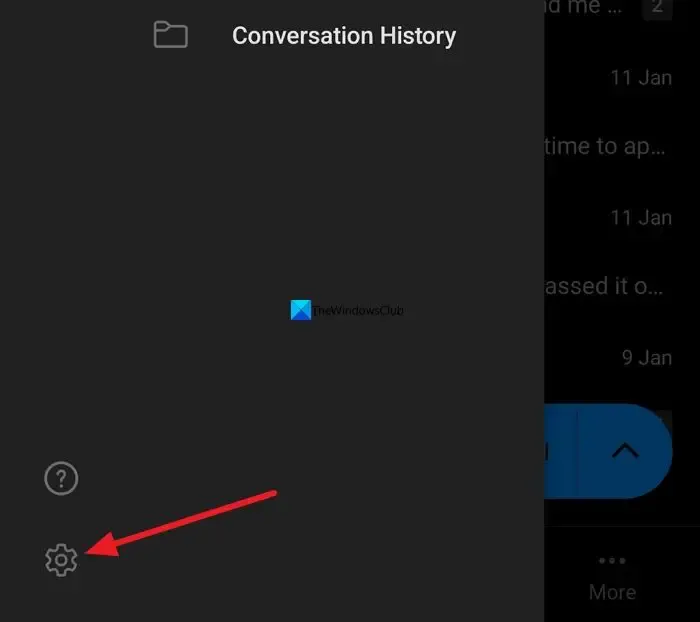
Het opent de pagina Instellingen. U ziet de lijst met e-mails waarbij u bent aangemeld in de Outlook-app. Tik op het account om het te selecteren voor verwijdering.
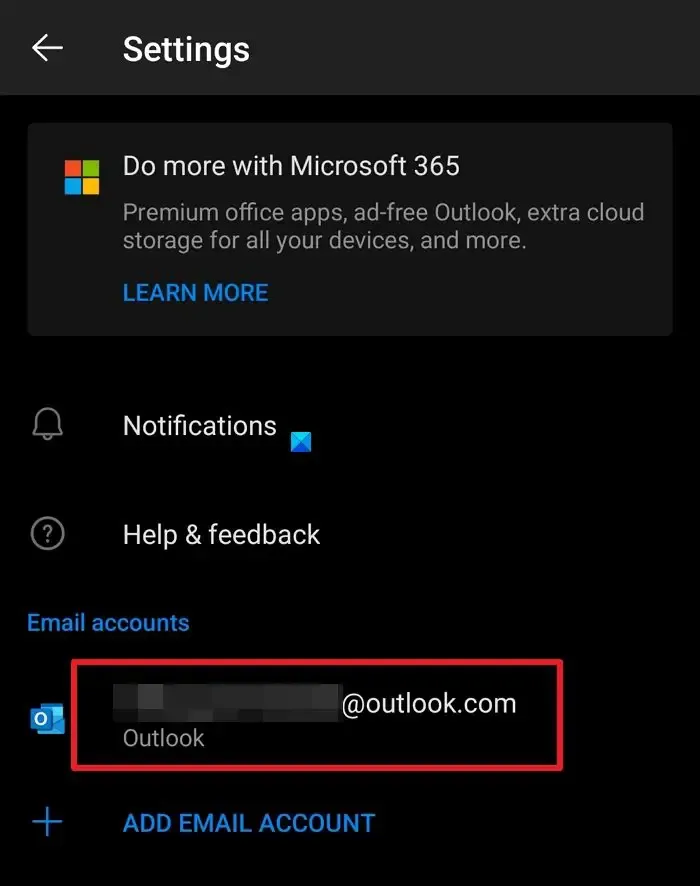
Het opent de pagina Accountinfo. Scrol omlaag naar de onderkant van het scherm en tik op ACCOUNT VERWIJDEREN .
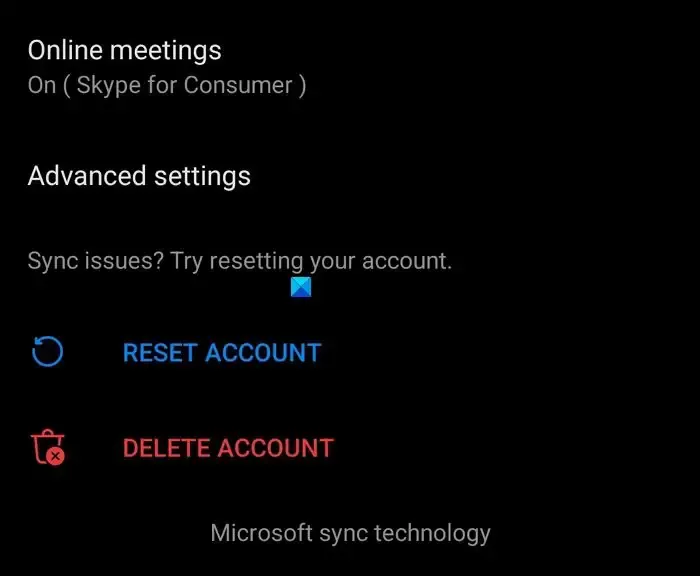
U wordt gevraagd om het verwijderen van het account te bevestigen. Bevestig door op VERWIJDEREN te klikken .
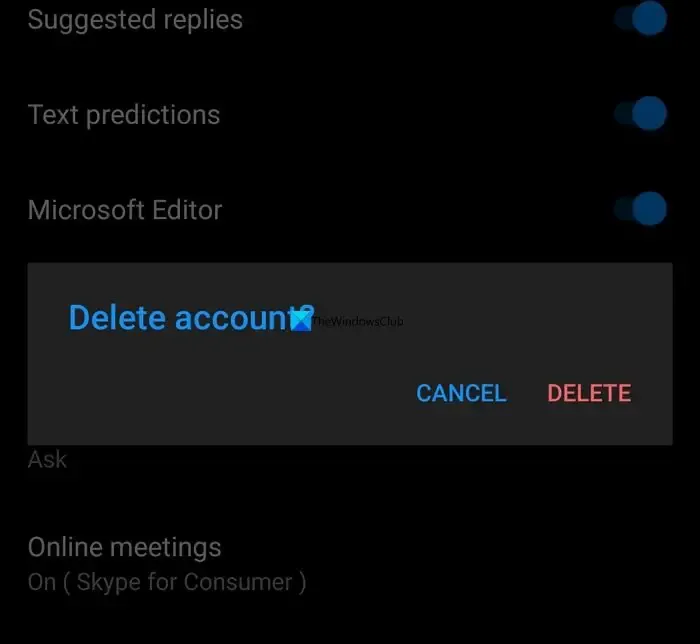
Het zal het account van het apparaat verwijderen, maar niet volledig verwijderen. Als u het account permanent wilt verwijderen, moet u dit in een webbrowser doen. Als u accounts in Outlook-apps van Android en iPhone verwijdert, wordt alleen het e-mailaccount verwijderd dat u van dat apparaat selecteert.
Hoe verwijder ik een Outlook-account uit de Outlook-app op Android?
Om een Outlook-account uit de Outlook-app op Android te verwijderen, opent u de pagina Instellingen door op de profielfoto en vervolgens op het tandwielpictogram te klikken. Selecteer vervolgens het Outlook-account dat u wilt verwijderen. Scrol omlaag naar de onderkant van de pagina Accountinfo en kies Account verwijderen en bevestig dit door nogmaals op Verwijderen te tikken. Hiermee wordt het Outlook-account verwijderd uit de Outlook-app op Android, waarbij u zich later kunt aanmelden met de inloggegevens als dat nodig is.
Hoe verwijder ik een Microsoft e-mailaccount van mijn computer?
Om uw Microsoft e-mailaccount van uw computer te verwijderen, moet u de app Instellingen openen. Selecteer Rekeningen. Klik op E-mail en accounts. U vindt de e-mails waarmee u bent ingelogd op uw apparaat. Selecteer de e-mail die u wilt verwijderen. Klik op Verwijderen om het te verwijderen.



Geef een reactie